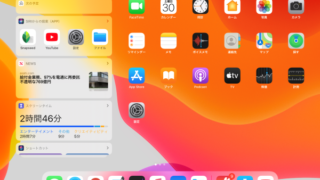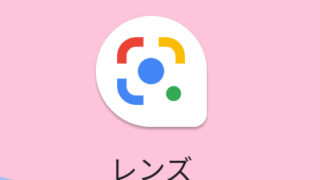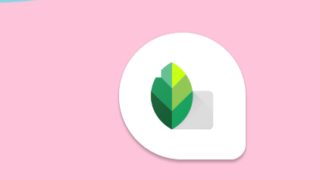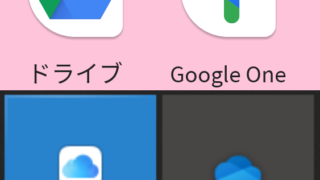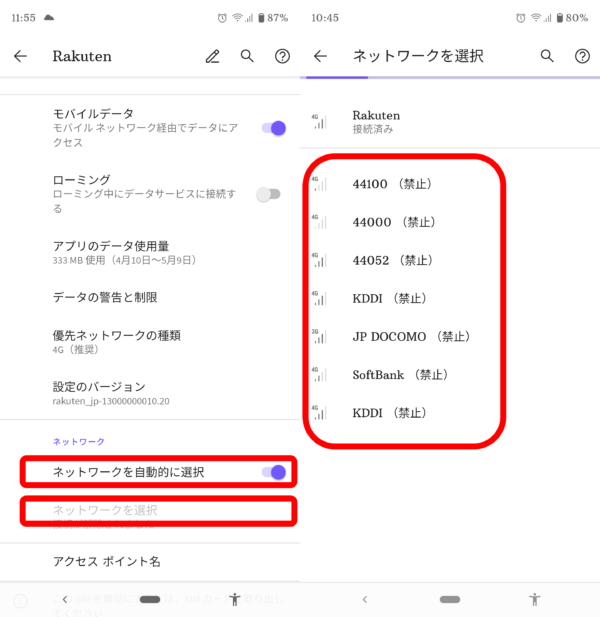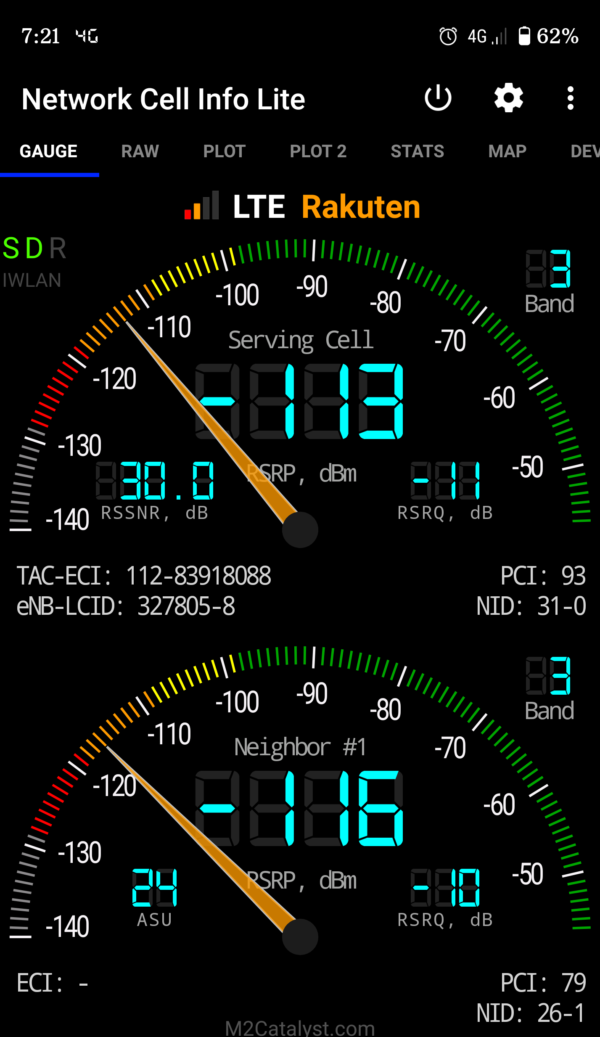my 楽天モバイルと Rakuten Link をインストール
楽天モバイルの START GUIDE には、以下の2つのアプリをインストールするように記載があります。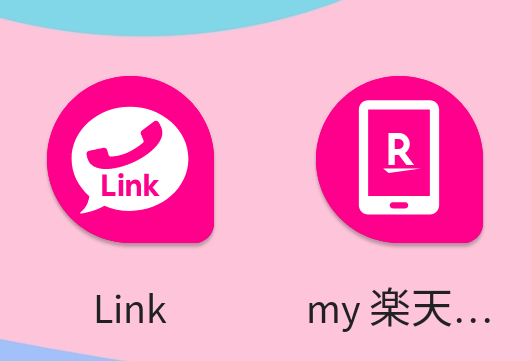
- my 楽天モバイル
- Rakuten Link
ということで、この2つのアプリを Google Play ストアからインストールしてみました。
無料通話をするためには、Rakuten Link から電話をかける必要があるのですが、それには、まず、Rakuten Link で SMS 認証する必要があります。
ですが、Rakuten Link から SMS を送信しても認証コードが全く送られて来ませんでした。
手段を変えて、何度か試してもダメでした。
楽天回線エリアで SMS 認証を試す!?対象外機種:Pixel 3XL
何とか認証ができないか、色々と調べたところ、楽天サービスエリアであれば認証ができるらしいことが分かりました。
楽天回線エリアでも SMS 認証失敗??
自分の場合、勤務先もしくは通勤途中なら楽天回線エリアになっていますので、どちらかで試すことが可能です。まずは勤務先の方が落ち着いて作業できるということもあり、勤務先で試してみましたが、楽天回線エリアのはずが SMS 認証できませんでした。
そのため、通勤途中の駅で再度 SMS 認証を試してみましたが、やはり認証に失敗しました。
また、壁にぶちあたってしまいました。
ちなみに、楽天モバイルの周波数帯は以下となっています。
- 楽天回線エリア:Band3
- パートナー回線エリア:Band18
楽天回線エリアで Band3 を掴む!
楽天回線エリアで SMS 認証をするには、どうやら「ネットワークを自動的に選択」ではなく、「ネットワークを選択」から強制的に楽天回線エリア:Band3 を手動選択しないとダメだったようです。
《手順》
- 「設定」マーク→「ネットワークとインターネット」→「モバイルとインターネット」→下部の「詳細設定」を開く
- 「ネットワークを自動的に選択」をクリックし、無効にします。
- グレーアウトしていた「ネットワークを選択」が選択可能となるので、「ネットワークを選択」をクリックします。
- 表示された画面に「Rakuten」が表示されていたら、それを選択します。
(※サンプル画面は表示されていない状態です。)
楽天回線エリアで SMS 認証に成功する
上述の手順を行い、ようやく楽天回線エリア:Band3 を掴むことができました!
(※画像は、Google Play ストアからインストールした「Network Cell Info」というアプリです。)
★そして、ついに!苦労の結果、やっと Lakuten Link で SMS 認証することができました!
まとめ
Rakuten UN-LIMIT 対象外機種:Google Pixel 3XL でも 楽天回線エリア内であれば、Rakuten Link でアクティベーション(SMS 認証)は可能です。
(ただし、100% の機能が使える分けではありませんし、あくまで自己責任という条件がつくことは忘れないでください。)
諦めなければ、意外と何とかなってしまうものですね?!
ということで、無事に使えたので楽天モバイルを解約しなくてすみましたし、楽天モバイルキャンペーンについても無事に対象者となりました。正直、途中で諦めかけていましたし、これは結構大きいです。
《楽天モバイルキャンペーン内容》
- オンライン契約 3,000ポイントプレゼント
- お申し込み時の事務手数料 3,300円(税込)相当分全額ポイント還元